[Επιλύθηκε] Διόρθωση iOS 14/13.7 Ενημέρωση Bricked My iPhone/iPad
Υπάρχει ένας τεράστιος αριθμός χρηστών iOS στον κόσμο. Επομένως, είναι προφανές όταν κυκλοφορήσει μια νέα έκδοση iOS, κάθε χρήστης συσκευής iOS θα ήθελε να αναβαθμίσει την έκδοση iOS στην πιο πρόσφατη. Πρόσφατα η Apple κυκλοφόρησε το iOS 15 και πολλοί χρήστες αντιμετώπισαν προβλήματα κατά την αναβάθμιση του iOS τους.
ενημέρωση 15 iOS μόλις παρείχε το iPhone/iPad όταν οι χρήστες προσπαθούν να αναβαθμίσουν το iOS τους. Είναι η χειρότερη περίπτωση για όποιον προσπαθείτε να αναβαθμίσετε την έκδοση iOS στο νέο iOS 15. Αλλά κατά τη διαδικασία ενημέρωσης, η συσκευή σας κολλάει στο λογότυπο «Σύνδεση στο iTunes». Η συσκευή σας iPhone/iPad στην πραγματικότητα παγώνει και δεν μπορεί να χρησιμοποιηθεί. Οι περισσότεροι χρήστες πανικοβάλλονται και δοκιμάζουν διάφορους τρόπους για να λύσουν το πρόβλημα που μπορεί να αυξήσουν το πρόβλημα αντί να το διορθώσουν. Αλλά μην ανησυχείτε αν διαβάζετε αυτό το άρθρο. Θα σας βοηθήσει να λύσετε το πρόβλημα της ενημέρωσης του iPhone 15 μετά την ενημέρωση σε πολύ σύντομο χρονικό διάστημα.
Part 1: Why iPhone get bricked after the iOS 15 update?
Εάν δεν ξέρετε τι σημαίνει ‘Bricked iPhone’, είναι στην πραγματικότητα όταν το iPhone σας σταματά να ανταποκρίνεται και δεν μπορείτε να το χειριστείτε. Ειδικά θα αντιμετωπίσετε αυτήν την κατάσταση όταν το iPhone ενημερωθεί στο πιο πρόσφατο iOS 15 ή σε οποιαδήποτε άλλη έκδοση. Επομένως, είναι λίγο επικίνδυνο να ενημερώσετε το iPhone, αλλά σίγουρα θα βρείτε μια λειτουργική λύση από αυτό το άρθρο.
Υπάρχουν διάφοροι λόγοι για τους οποίους το iPhone/iPad σας χαλάει. Αυτό συμβαίνει συνήθως εάν η ενημέρωση iOS δεν έχει ολοκληρωθεί ή δεν έχει εγκατασταθεί σωστά. Επίσης, είναι καλύτερα να μην ενημερώσετε το iOS την πρώτη μέρα που θα κυκλοφορήσει, καθώς ο διακομιστής Apple μπορεί να είναι πολύ απασχολημένος. Έτσι, το iPhone σας που κυκλοφόρησε μετά την ενημέρωση του iOS 15 οφείλεται στο ότι ξεκίνησε η ενημέρωση λογισμικού iOS αλλά στην πραγματικότητα δεν ολοκληρώθηκε! Κόλλησε και τώρα δεν μπορείτε να χρησιμοποιήσετε το iPhone σας, πόσο μάλλον να το αναβαθμίσετε σε μια νέα έκδοση iOS.
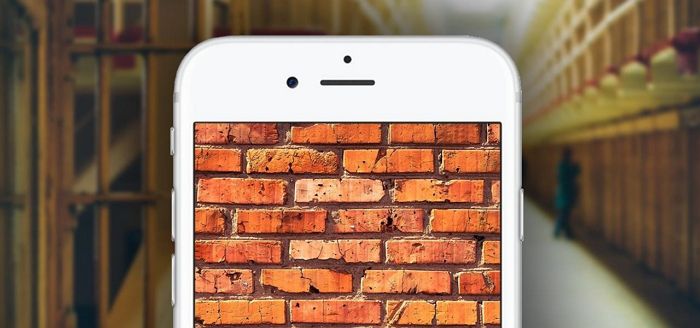
Μέρος 2: Αναγκαστική επανεκκίνηση για να διορθωθεί το iPhone/iPad δεν θα ενεργοποιηθεί
Εάν είστε ένας από τους χρήστες συσκευών iOS που λένε, ‘Το iOS 15/14 έβαλε το iPhone μου’, τότε αυτό το μέρος μπορεί να σας βοηθήσει πιθανώς άμεσα. Μερικές φορές μια απλή αναγκαστική επανεκκίνηση μπορεί να επαναφέρει το iPhone/iPad στην κανονική του μορφή. Αλλά αν δεν βρείτε τη λύση σας μετά την επανεκκίνηση του iPhone σας, πρέπει να ακολουθήσετε μια σωστή λύση από αυτό το άρθρο. Δείτε πώς μπορείτε να διορθώσετε το iPhone bricked μετά την ενημέρωση του iOS 15/14 με αναγκαστική επανεκκίνηση.
1. First, you need to hold the “Sleep/Wake” and “Home” buttons together for iPhone 6s or iPhone SE(1st generation), until the Apple Logo appears on the screen.
2. Για το iPhone 7, κρατήστε πατημένα τα κουμπιά ‘Sleep/Wake’ και ‘Volume Down’ μαζί.

3. Για iPhone 8/ iPhone SE (2ης γενιάς) ή iPhone με Face ID, όπως iPhone X/Xs/Xr, iPhone 11/12/13, πρέπει να πατήσετε και να απελευθερώσετε γρήγορα το κουμπί αύξησης της έντασης και τη μείωση της έντασης κουμπί με τη σειρά του και, στη συνέχεια, κρατήστε πατημένο το πλευρικό κουμπί. Μόλις δείτε το λογότυπο της Apple, αφήστε το κουμπί.
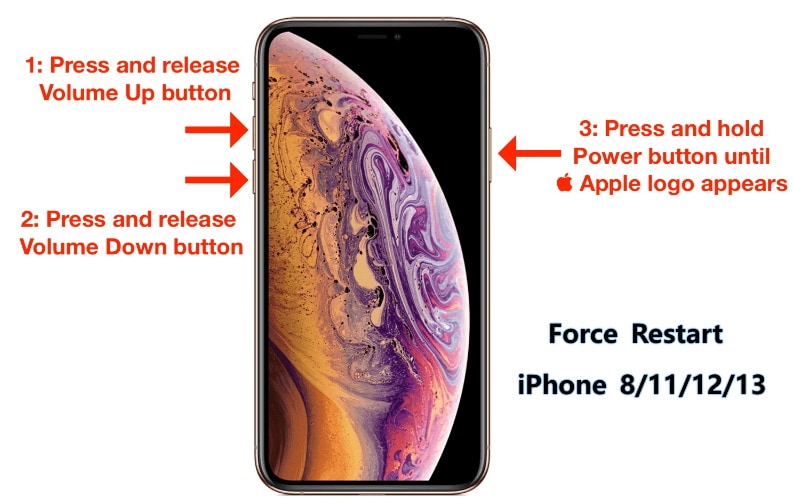
4. Εάν αποτύχει η επανεκκίνηση της συσκευής σας, θα πρέπει να δοκιμάσετε το Μέρος 3 αυτού του άρθρου για την πιο αποτελεσματική λύση.
Μέρος 3: Πώς να διορθώσετε το iPhone/iPad bricked χωρίς απώλεια δεδομένων;
Μπορείτε να διορθώσετε εύκολα το iPhone bricked μετά το πρόβλημα ενημέρωσης iOS 15/14 χρησιμοποιώντας το iTunes. Αλλά υπάρχει μεγάλη πιθανότητα να χάσετε σημαντικά δεδομένα από το iPhone/iPad σας. Αν λοιπόν δεν θέλετε να χάσετε τα δεδομένα σας, μπορείτε να χρησιμοποιήσετε DrFoneTool – Επισκευή συστήματος. Αυτό το καταπληκτικό λογισμικό θα λύσει διάφορα είδη προβλημάτων iOS όπως μαύρη οθόνη, reboot looping, stuck on Apple logo, blue screen of death, etc. and more. It’s compatible with almost all iOS versions and all iOS devices. It runs on both Windows and Mac computers. You can easily solve iOS 15/14 update bricks iPhone issue without any problem.

DrFoneTool – Επισκευή συστήματος
Διορθώστε το iOS Update Bricked My iPhone χωρίς απώλεια δεδομένων
- Διορθώστε το iOS σας μόνο στο κανονικό, χωρίς καμία απώλεια δεδομένων.
- Διορθώστε διάφορα προβλήματα συστήματος iOS κολλήσει στη λειτουργία ανάκτησης, λευκό λογότυπο της Apple, μαύρη οθόνη, επαναφορά κατά την εκκίνηση κ.λπ.
- Διορθώνει άλλα σφάλματα iPhone και iTunes, όπως π.χ iTunes σφάλμα 4013, Error 14, iTunes σφάλμα 27,iTunes σφάλμα 9, Και πολλά άλλα.
- Λειτουργεί για όλα τα μοντέλα iPhone, iPad και iPod touch.
- Πλήρως συμβατό με το πιο πρόσφατο iOS.

Δείτε πώς μπορείτε να διορθώσετε το iOS 15/14 ενημέρωση bricked iPhone χωρίς απώλεια δεδομένων.
1. Κατεβάστε και εγκαταστήστε το DrFoneTool – System Repair (iOS) στον υπολογιστή σας και εκκινήστε το. Μετά από αυτό, όταν δείτε την κύρια διεπαφή του DrFoneTool – System Repair (iOS), πρέπει να επιλέξετε την επιλογή «System Repair».

2. Τώρα συνδέστε το iPhone σας στον υπολογιστή σας χρησιμοποιώντας ένα καλώδιο USB και περιμένετε έως ότου το λογισμικό αναγνωρίσει τη συσκευή σας. Στη συνέχεια, επιλέξτε την επιλογή «Τυπική λειτουργία» και διατηρήστε τα δεδομένα μετά την επισκευή της συσκευής.

3. Τώρα πρέπει να θέσετε τη συσκευή σας σε λειτουργία DFU (Device Firmware Update) ακολουθώντας τις οδηγίες που εμφανίζονται στην οθόνη. Αρχικά, κρατήστε πατημένο το κουμπί Power και Home ταυτόχρονα για τουλάχιστον 10 δευτερόλεπτα. Τώρα, αφήστε το κουμπί τροφοδοσίας ενώ κρατάτε πατημένο το κουμπί Home μέχρι η συσκευή να εισέλθει στη λειτουργία DFU.

4. Τώρα θα πρέπει να δώσετε το όνομα, το μοντέλο και τον αριθμό της συσκευής σας κ.λπ. για να κάνετε λήψη του υλικολογισμικού της. Τώρα κάντε κλικ στο κουμπί ‘Έναρξη’ για να ξεκινήσει η λήψη.

5. Η λήψη θα συνεχιστεί τώρα και θα πρέπει να περιμένετε για κάποιο χρονικό διάστημα έως ότου γίνει σωστά η λήψη του απαραίτητου υλικολογισμικού στη συσκευή σας. Πρέπει να βεβαιωθείτε ότι η συσκευή σας δεν αποσυνδέεται από τον υπολογιστή σας. Μόλις γίνει λήψη του υλικολογισμικού, κάντε κλικ στο Fix Now για να ξεκινήσετε τη διόρθωση του iPhone με τούβλα.

6. Τέλος, η συσκευή σας θα επανεκκινηθεί σε κανονική λειτουργία μετά την επίλυση αυτού του προβλήματος. Εάν δεν το κάνει, μπορείτε να κάνετε κλικ στο κουμπί ‘Δοκιμάστε ξανά’ για να επαναλάβετε την πλήρη διαδικασία.

Part 4: How to fix iPhone/iPad bricked with iTunes?
One of the most obvious ways to fix the iPhone bricked after iOS 15/14 update issue is using iTunes. But the major problem in this process is, it has a big chance of wiping all the data available on your iPhone. As iOS 15/14 update bricks iPhone, you need to βάλτε το iPhone σε λειτουργία ανάκτησης και επαναφέρετέ το με το iTunes. Εσυ πρεπει δημιουργήστε αντίγραφα ασφαλείας του iPhone σας στο iTunes before updating it to iOS 15/14. Without keeping a backup, there will be no other way left for you to solve iPhone bricked by using iTunes and not lose all your data. So if you don’t want any kind of problem regarding this issue, the simplest solution will be to use DrFoneTool – System Repair and fix your device easily.
Αλλά αν εξακολουθείτε να θέλετε να ακολουθήσετε την καρδιά σας και να χρησιμοποιήσετε το iTunes, τότε δείτε πώς μπορείτε να χρησιμοποιήσετε το iTunes για να διορθώσετε το πρόβλημα του iPhone ή του iPad.
1. Αρχικά, πρέπει να θέσετε το iPhone σας σε λειτουργία ανάκτησης. Συνδέστε το iPhone σας στον υπολογιστή χρησιμοποιώντας ένα καλώδιο lightning.
2. Τώρα, πατήστε το κουμπί Home του iPhone σας και μην το αφήσετε για τουλάχιστον 5 δευτερόλεπτα ενώ συνδέετε το iPhone σας στον υπολογιστή σας. Στη συνέχεια, εκκινήστε το iTunes στον υπολογιστή σας και το σύμβολο του iTunes θα εμφανιστεί στην οθόνη του iPhone σας. Η συσκευή σας θα μεταβεί σε λειτουργία ανάκτησης τώρα.
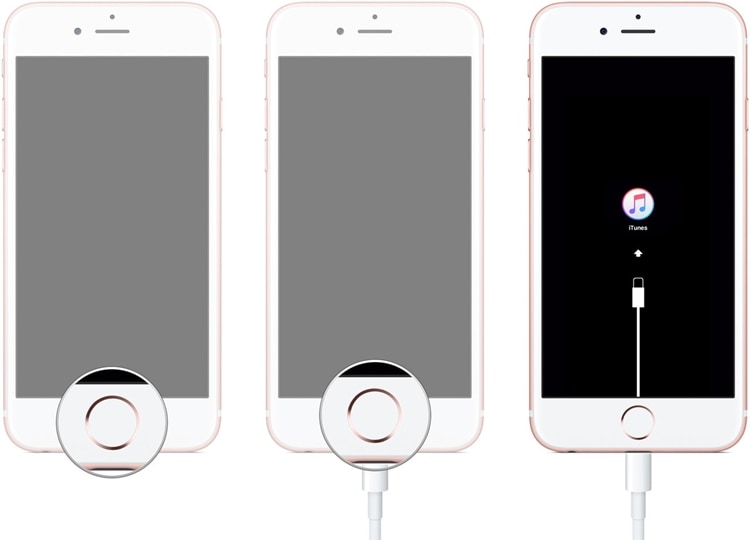
3. Αφού εκκινήσετε το iTunes, το πρόβλημα της συσκευής σας θα εντοπιστεί αμέσως. Στη συνέχεια, θα λάβετε ένα αναδυόμενο μήνυμα που θα σας ζητήσει να επαναφέρετε ή να ενημερώσετε τη συσκευή σας. Αυτό το ζήτημα μπορεί να λυθεί εύκολα με την επαναφορά της συσκευής σας όπως συνέβη κατά την αναβάθμιση σε iOS 15/14. Επομένως, κάντε κλικ στο κουμπί ‘Επαναφορά’ έως ότου το iTunes διορθώσει το πρόβλημα του iPhone σας.
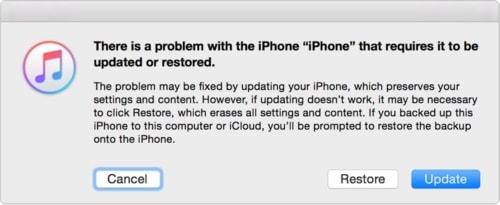
4. If you have already backed up your device before in iTunes, you can easily restore your device again. Go to the “Summary” option and then click on the “Restore Backup” button to restore the backup.
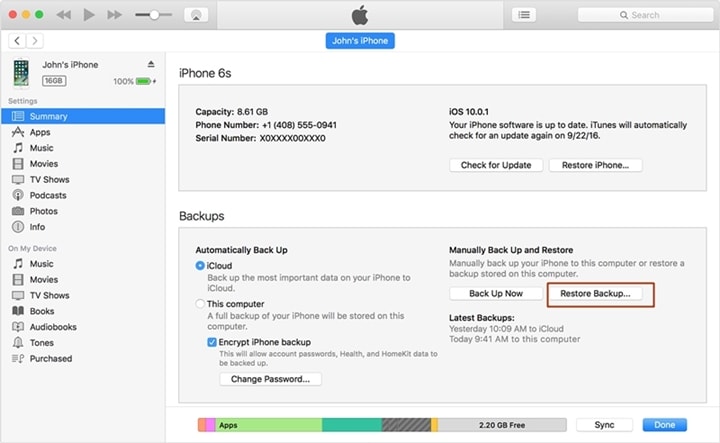
Όταν δεν μπορείτε να εγκαταστήσετε ή να αναβαθμίσετε την έκδοσή σας iOS και παρουσιαστεί σφάλμα κατά την αναβάθμιση του iOS, το iPhone σας κολλάει. Είναι πραγματικά προφανές γιατί οι εκδόσεις iOS που κυκλοφορούν αμέσως μπορεί να είναι λίγο προβληματικές και πρέπει να περιμένετε μέχρι να κυκλοφορήσει πλήρως.
If you want to solve this issue in the old fashioned way then you can use iTunes and solve it. But you must remember that this will wipe all the data from your phone which you may have never expected before. So if you want to solve iPhone bricked after iOS 15/14 update issue, then the best choice for you is DrFoneTool – System Repair. This tool will help you to restore your iOS device into normal mode and restore your device firmware. Try using DrFoneTool – System Repair for this issue and you will understand the value of this useful software. I hope that after reading this article your iOS 15/14 update bricks iPhone issue will be solved completely and easily with the help of DrFoneTool – Repair.
πρόσφατα άρθρα

